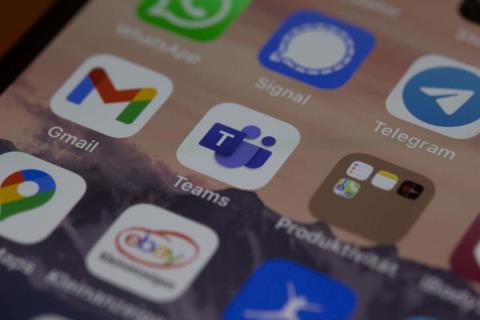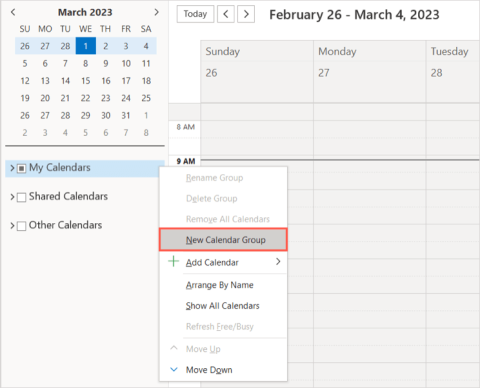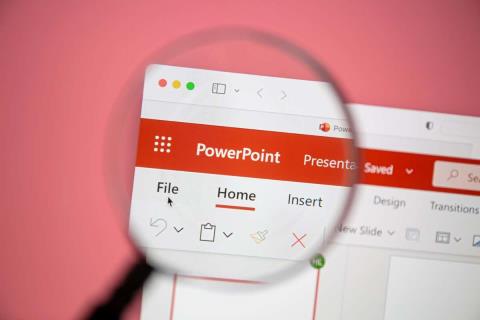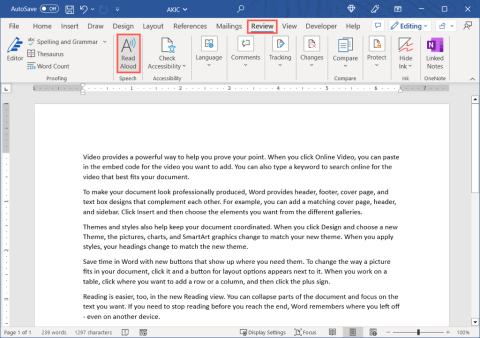Календар Outlook: як змінити колір фону

Якщо вам не подобається поточний колір фону вашого календаря Outlook, перейдіть у налаштування та виберіть інший колір.

Користувачі Microsoft Outlook можуть легко налаштувати повідомлення «Не в офісі» для автоматичної відповіді на отримані повідомлення, якщо ви збираєтеся бути у відпустці на кілька днів. У цьому посібнику ми покажемо вам, як це робиться з клієнтського програмного забезпечення Outlook або Outlook Web Access (OWA).
У Outlook виберіть « Файл » > « Інформація » > « Автоматичні відповіді (поза офісом) «. Якщо цей параметр неактивний, можливо, ви не підключені до сервера, який не може використовувати цю функцію.
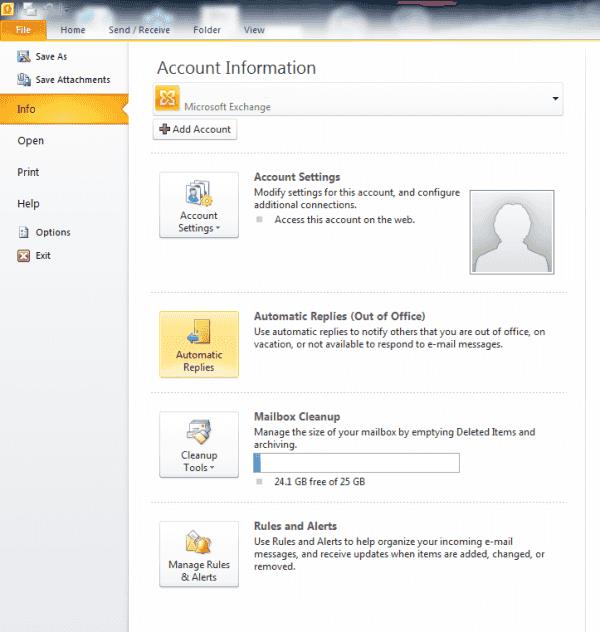
Виберіть опцію « Надіслати автоматичні відповіді ». Ви також можете поставити прапорець « Надіслати лише протягом цього діапазону часу: » і вибрати часовий проміжок для надсилання відповідей.
Виберіть вкладку « Усередині моєї організації » та введіть відповідь, яку ви хочете надіслати своїм колегам, які працюють у тій самій поштовій системі.
Виберіть вкладку « Поза моєю організацією » та введіть відповідь, яку ви хочете надіслати людям за межами вашої організації.
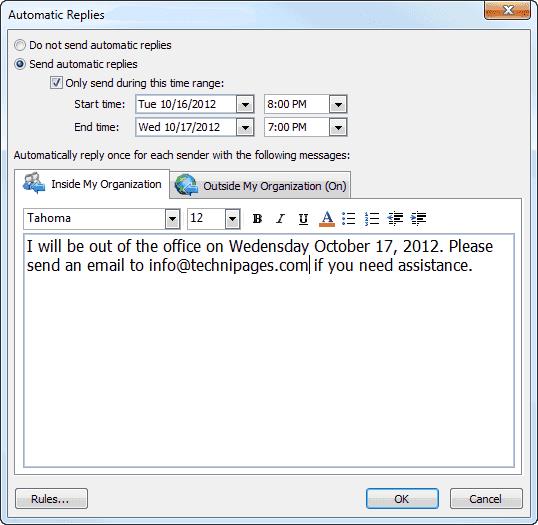
Виберіть « ОК », і все готово!
Виберіть « Файл » > « Інформація » > « Автоматичні відповіді ».
Виберіть опцію « Не надсилати автоматичні відповіді », а потім виберіть « ОК ».
Увійдіть до OWA для вашої організації.
Виберіть значок шестірні, розташований у верхньому правому куті, а потім виберіть « Встановити автоматичні відповіді ».
Виберіть опцію « Надіслати автоматичні відповіді ». Ви також можете поставити прапорець « Надіслати лише протягом цього діапазону часу: » і вибрати часовий проміжок для надсилання відповідей.
У області « Усередині моєї організації » введіть відповідь, яку ви хочете надіслати своїм колегам, які працюють у тій самій поштовій системі.
У області « За межами моєї організації » введіть відповідь, яку ви хочете надіслати людям за межами вашої організації.
Виберіть « Зберегти », і все готово.
Увійдіть до OWA для вашої організації.
Виберіть значок шестірні, розташований у верхньому правому куті, а потім виберіть « Встановити автоматичні відповіді ».
Виберіть опцію « Не надсилати автоматичні відповіді ».
Виберіть « Зберегти ».
Якщо вам не подобається поточний колір фону вашого календаря Outlook, перейдіть у налаштування та виберіть інший колір.
Якщо Outlook не зміг створити робочий файл, вам потрібно відредагувати кеш папок оболонки користувача та вказати значення рядка на дійсний каталог.
Якщо Outlook не показує зображення вашого підпису, переконайтеся, що ви створюєте електронні листи у форматі HTML. Потім створіть новий підпис.
Вирішіть проблему, коли ви не можете додати слова до спеціального словника в Microsoft Outlook 2016.
Як надіслати список контактів іншим людям у Microsoft Outlook 2016 або 2013.
Установіть, чи ви переглядаєте чи надсилаєте електронні листи у форматі звичайного тексту чи HTML у Microsoft Outlook 2019, 2016 чи 365.
Вирішіть поширену помилку, яка виникає в Microsoft Outlook 2016 після оновлення до Windows 10.
Як підключити поштовий клієнт Microsoft Outlook 2016 до облікового запису Google Gmail.
Щоб виправити помилку Набір папок не можна відкрити в Outlook, відкрийте клієнт електронної пошти в безпечному режимі та вимкніть свої надбудови.
Якщо кнопка «Додому» відсутня в Outlook, вимкніть та ввімкніть домашню пошту на стрічці. Цей швидкий обхідний шлях допоміг багатьом користувачам.
Вирішіть цю операцію скасовано через обмеження, що діють на цьому комп’ютері. помилка під час вибору посилання в Microsoft Outlook 2016.
Якщо ваш настільний додаток Outlook не дозволяє видаляти події календаря, скористайтеся веб-програмою. Якщо проблема не зникне, оновіть та відремонтуйте Office.
Як імпортувати та експортувати дані в Microsoft Outlook 2016.
Як вирішити проблему із запуском Microsoft Outlook у MacOS High Sierra.
Зображення не завантажуються у ваші повідомлення електронної пошти Microsoft? У цьому підручнику показано кілька причин, чому це може статися, і як це виправити.
Оскільки Microsoft інвестує більше ресурсів у свої програми керування завданнями, ніколи не було кращого часу для використання завдань Outlook. У поєднанні з Microsoft To-Do,
Ми показуємо вам докладні кроки, як відкликати повідомлення електронної пошти, надіслане з Microsoft Outlook 2016.
Виправте поширену проблему під час спроби попереднього перегляду вкладених файлів у Microsoft Outlook.
Керуйте звуком сповіщень електронною поштою в поштовому клієнті Microsoft Outlook 2016.
Ми пропонуємо три різні способи синхронізації контактів між вашим iPhone і Microsoft Outlook.
Посібник, у якому показано кілька варіантів встановлення фону в документі Microsoft Word 365.
Як видалити вкладку McAfee Anti-Spam із Microsoft Outlook.
Вирішіть поширену проблему, коли ви отримуєте щось пішло не так Помилка 1058-13 під час роботи з програмами Microsoft Office
Ось найшвидші способи поміняти місцями стовпці в Excel і стати спеціалістом із Excel.
Помилка OneDrive «Постачальник хмарних файлів не працює» з’являється з різних причин. Можливо, на вашому комп’ютері з Windows виникла помилка або ви вимкнули опцію синхронізації OneDrive, через що програма відобразила наведене вище повідомлення про помилку.
Microsoft Teams став одним із найпопулярніших інструментів командного спілкування, і тепер вони зробили можливим використання ваших власних зображень як віртуального фону. Незалежно від того, чи шукаєте ви щось професійне чи смішне, десятки веб-сайтів пропонують безкоштовні, креативні власні зображення для використання.
Якщо ви хочете переглянути спільні календарі для своєї родини чи колег або календарі, на які ви підписалися, ви можете легко додати їх до Microsoft Outlook. Однак якщо ви створюєте групу календарів, ви можете бачити кілька календарів поруч або поруч зі своїм власним.
Якщо ви хочете перемістити документ Word у OneNote, у вас є кілька варіантів на вибір. Перегляньте найкращі сьогодні.
Коли ви створюєте презентацію Microsoft PowerPoint, ви хочете включити вміст, який буде значущим для вашої аудиторії. Ви можете мати додаткові відомості, пов’язані з цим вмістом, які ви хочете надати, але не обов’язково відображати в слайд-шоу.
Іноді корисно прочитати документ вголос. У Microsoft Word ви можете скористатися функцією перетворення тексту в мовлення, яка читає документи.